win10桌面經(jīng)常自動(dòng)刷新的解決方法
很多用戶在使用win10系統(tǒng)的電腦時(shí)都會(huì)遇到一些問(wèn)題,其中比較常見(jiàn)的一個(gè)就是win10系統(tǒng)的桌面頻繁的自動(dòng)刷新,差不多十秒就會(huì)刷新一次,這樣用戶在編輯文本或者是觀看視頻的時(shí)候,桌面頻繁自動(dòng)刷新的話對(duì)他們來(lái)說(shuō)都是會(huì)有很大影響的。主要是很多用戶遇到這個(gè)問(wèn)題之后不知道要如何解決,那么小編今天就來(lái)跟大家分享一下解決win10系統(tǒng)桌面經(jīng)常自動(dòng)刷新的操作方法吧,有需要的朋友不妨一起來(lái)看看小編分享的這篇方法教程,希望能夠?qū)Υ蠹矣兴鶐椭?/p>

1.首先第一步我們需要用鼠標(biāo)右鍵點(diǎn)擊開(kāi)始菜單按鈕,點(diǎn)擊之后在出現(xiàn)的界面中選擇點(diǎn)擊進(jìn)入到任務(wù)管理器這個(gè)選項(xiàng)中。

2.進(jìn)入到任務(wù)管理器界面之后,我們?cè)谶M(jìn)程中找到Windows資源管理器這個(gè)選項(xiàng),然后用鼠標(biāo)右鍵點(diǎn)擊它,在出現(xiàn)的界面中點(diǎn)擊選擇結(jié)束任務(wù)。
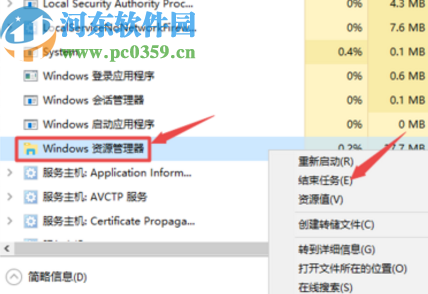
3.點(diǎn)擊結(jié)束任務(wù)之后我們電腦的狀態(tài)欄上面就什么都沒(méi)有了,然后我們需要點(diǎn)擊任務(wù)管理器左上角的文件,然后點(diǎn)擊運(yùn)行新任務(wù)這個(gè)選項(xiàng)。
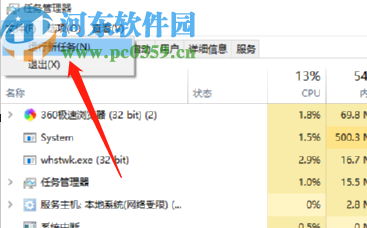
4.最后在出現(xiàn)的運(yùn)行界面中輸入explorer.exe,輸入完成之后點(diǎn)擊確定按鈕,狀態(tài)欄中打開(kāi)的一些選項(xiàng)卡就會(huì)重新出現(xiàn)了,這時(shí)我們?cè)谑褂秒娔X就會(huì)發(fā)現(xiàn)已經(jīng)不會(huì)頻繁的自動(dòng)刷新桌面了。
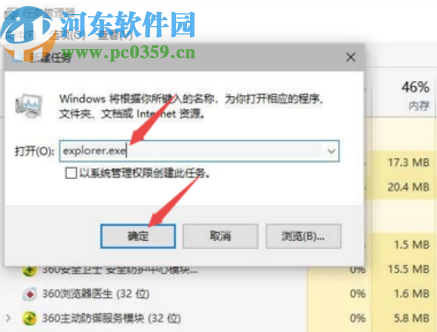
以上就是小編今天跟大家分享的在使用win10系統(tǒng)的時(shí)候桌面經(jīng)常自動(dòng)刷新這個(gè)問(wèn)題的解決方法了,相信有很多用戶都有遇到過(guò)這樣的問(wèn)題,還不知道要如何解決的用戶趕緊試一試小編分享的這個(gè)操作方法步驟吧。
相關(guān)文章:
1. win10虛擬內(nèi)存大小設(shè)置方法2. Win10如何預(yù)防勒索病毒 Win10預(yù)防勒索病毒操作方法3. 筆記本win10開(kāi)機(jī)進(jìn)不去系統(tǒng)怎么辦4. win10玩不了valorant解決教程5. win10如何解決全屏玩游戲時(shí)自動(dòng)彈出桌面問(wèn)題6. Win10系統(tǒng)如何徹底關(guān)閉teniodl.exe進(jìn)程?7. Win10純凈版下edge瀏覽器下載被阻止咋辦?8. Win10無(wú)法訪問(wèn)局域網(wǎng)共享文件夾怎么辦9. Win10 1909禁止生成“系統(tǒng)錯(cuò)誤內(nèi)存轉(zhuǎn)儲(chǔ)文件”怎么設(shè)置?Win10專(zhuān)業(yè)版禁止生成系統(tǒng)錯(cuò)誤內(nèi)存轉(zhuǎn)儲(chǔ)文件方法簡(jiǎn)述10. 微軟規(guī)劃提升 Win10 / Win11圖形和音頻驅(qū)動(dòng)質(zhì)量

 網(wǎng)公網(wǎng)安備
網(wǎng)公網(wǎng)安備